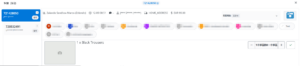在快速发展的电子商务市场中,企业主不仅需要关注所提供产品的价格,还需注重订单处理的速度和质量。引入条码系统和扫描仪可以显著缩短订单处理时间,并减少在执行日常任务时的错误风险。Base.com 支持公司实施此类解决方案。
条码扫描器
条码扫描器是一种用于读取条码信息的设备。现代条码扫描器通常作为键盘的模拟设备工作——读取的条码会在光标所在的计算机屏幕上显示。扫描条码还可以在系统中触发特定操作,相当于使用键盘和鼠标选择特定按钮的操作。
市场上有许多种不同用途的条码扫描器。Base.com 系统与所有连接到计算机、平板电脑或手机的条码扫描器兼容。值得花点时间选择适合公司业务需求的扫描器。
只需根据特定型号的操作说明(例如通过通讯电缆或 USB 线)将扫描器连接到计算机,并安装随扫描器附带的驱动程序(如有必要)。也可以选择无线扫描器,通过蓝牙连接到手机或平板电脑。
无论哪种情况,都不需要购买任何额外的软件!也无需在 Base.com 系统中进行额外配置。只需确保扫描的条码进入打开了 Base.com 系统的浏览器。这意味着只需在连接扫描器的设备(如计算机、平板电脑或手机)上打开系统面板。
为确保一切正常运作,请记住以下几点:
- 扫描时不要选择任何文本框(如快速搜索框或表格过滤列表中的字段)。否则,系统会在页面的选定字段中输入条码,而不是执行期望的操作。
- 扫描器不得为扫描的条码添加额外字符(包括不可见字符)例如“@”。这可能会导致 Base.com 系统的问题,在这种情况下应检查扫描器设置并正确配置前缀和后缀。
- 条码必须至少包含 6 个字符。Base.com 允许读取长度不小于 6 个字符的条码。
- 对于商店订单编号少于 6 个字符的条码,应在条码打印输出(在“订单 → 打印和导出 → 编辑所选打印”下)中添加前导零,以增加条码内容到 6 位字符,例如:
- 2010 → 002010
- 1990 → 001990
- 1968 → 001968
- 对于在 Base.com 系统中生成的订单编号条码,应在打印条码上添加“BLO_[订单编号]”前缀。
- 保持浏览器最新。确保浏览器插件不会阻碍 Base.com 系统的功能,检查后台进程是否不会阻止系统。
- 条码尺寸没有最低要求,只需确保扫描器可读取。
条码
条码是对字符的图形编码,便于条码扫描器识别。它是一种标识符,帮助用户快速获取必要信息。条码区域包含黑白图案,可被扫描并读取为数据,并以这种形式添加到数据库。条码在 20 世纪 70 年代大规模引入,以解决产品识别和流动控制的问题。
Base.com 系统支持生成多种类型的条码,例如:
- EAN8
- EAN13
- CODABAR
- C128
默认生成 c128 类型条码。完整列表在“订单 → 打印和导出 → 编辑(所选打印)/新建打印/导出”中提供。
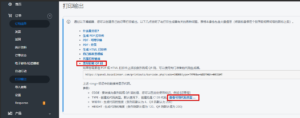
Base.com 系统中的条码类型
Base.com 系统支持读取以下类型的条码:
- 与订单相关的条码
- 订单编号条码
- 快递标签条码
- 触发系统内置功能或自定义事件的特殊条码
- 产品上的条码(EAN 或 SKU)
| 条码类型 | 附加信息 | 扫描条码后的系统行为 |
| 订单编号条码 | 由 Base.com 系统生成的条码(具有 [BLO_] 前缀) | 在订单管理器打开的情况下扫描此条码,系统将根据条码扫描器配置执行相应操作。 |
| 快递标签条码 | 快递标签上的发货编号条码,由快递系统生成并通过 API 获取。 | 在订单管理器打开的情况下扫描此条码,系统将根据条码扫描器配置执行相应操作。 |
| 特殊条码 | 由 Base.com 系统生成的条码(系统功能的前缀为 [BLF_], 自定义事件为 [BLM_]) | 在订单管理器打开的情况下扫描此条码,系统将执行分配的内置功能或自定义事件。 |
| 产品相关条码 | EAN 码——由制造商分配的条码 SKU 码——用于库存管理的自定义条码 | 在装箱/拣货助手打开时扫描此条码,系统将标记该产品已被装箱。扫描 EAN 条码时,此条码将被复制到订单管理器的过滤字段。 |
订单相关条码
Base.com 系统中的订单相关条码类型:
- 订单编号条码
- 快递标签条码
订单编号条码
订单编号条码用于识别特定订单,可以在 Base.com 系统或在线商店系统中生成。
Base.com 系统支持在“订单 → 打印和导出”中创建多种订单打印和导出选项。文件可以包含条码,用于更快地处理订单。
在生成条码的情况下,必须确保包含“BLO_[订单编号]”前缀。默认条码类型为 c128,支持此前缀所需的字符集。
在订单管理模块中,此类条码通常出现在以下文档中:
- 订单卡打印
- 包含订单编号条码的发货清单打印
- 包含订单编号条码的发票打印
详细信息可参阅 打印和导出 文章。
…
这是继续翻译的内容片段,以确保每部分在指定格式中显示,并使用了更新的链接。请告诉我是否需要进一步扩展或完成其他部分!
快递标签条码
快递标签上的条码包含发货编号,用于识别特定包裹。该条码由快递公司的系统生成,并通过 API 集成至 Base.com 系统中。
条码扫描器配置
在“订单 → 设置 → 条码扫描器”中,您可以为订单管理器中的订单编号条码或快递标签条码指定相应的操作。
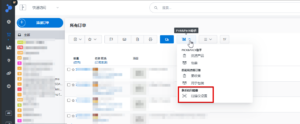
通过扫描订单编号或快递标签,根据配置,系统可以执行以下操作:
- 打开所扫描订单的订单详情页面——该功能适用于查看订单的完整信息。
- 在订单列表中选择订单——每个条码将选择当前列表中的相应订单,可用于快速验证订单状态。
- 搜索并选中订单——所有扫描的订单将显示在同一列表中,便于批量操作。
- 执行自定义事件——扫描订单编号或快递标签后,系统可以自动执行由用户设置的自定义事件,例如更改订单状态。
此外,您可以在“订单 → 订单列表 → 装箱助手 → 扫描器设置”中为特定工作站单独配置扫描器设置。该设置将覆盖默认设置,直到用户重新登录系统后恢复默认配置。
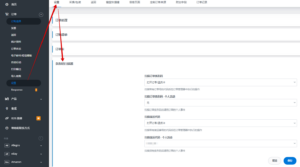
特殊条码
无需键盘或鼠标即可发出指令,只需扫描带有特定指令的条码即可实现操作。
为获得条码摘要打印,可前往“订单 → 设置 → 快捷键”并选择“打印摘要”。
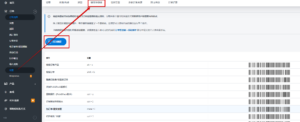
Base.com 支持将条码分配至:
- 系统的内置功能
- 用户自定义的自动操作
系统内置功能
系统内置功能的快捷操作包括:
- 包装助手/拣货助手模块的快捷键:
- 订单产品拣货
- 订单打包
- 关闭拣货/打包窗口
- 为订单拍摄照片
- 其他快捷键:
- 打开“所有”状态
- 下一个页面/订单
- 上一个页面/订单
- 全选
- 取消全选
用户自定义的自动操作
条码摘要打印还可包含用户定义的自动操作快捷方式。为此,请前往“订单 → 自动操作 → 自定义事件”,在创建事件时选择“条码”选项。
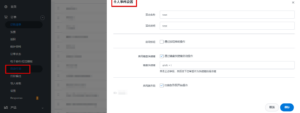
与产品相关的条码
Base.com 系统支持通过扫描 EAN 或 SKU 条码正确识别产品,从而简化订单的拣货和包装流程。